Fonttien asentaminen ja hallinta Windows 10: ssä
Windows / / August 05, 2021
Fontit ovat kauniita! Jos olet graafinen suunnittelija tai sisällöntuottaja, tiedät fonttien tärkeyden. Fontit voivat antaa tekstille uuden merkityksen ja myös selkeän ja ymmärrettävän typografian. Kuitenkin, jos asennat uuden fontin, kaikki, niin sinulla on paljon fonttien sotkua lopulta. Joten on tärkeää hallita fontteja ikkunat 10 PC. Tässä opetusohjelmassa kerromme myös, kuka asentaa tietyt fontit mieleisekseen ja miten hallita niitä. Kun olet oppinut tämän, sinun on helppo hankkia uusia fonttipaketteja, asentaa ja hallita niitä Windows 10 PC: ssä.
Kaikki online- tai offline-tilassa lukema perustuu fontteihin. Esimerkiksi artikkelisi, jota luet juuri nyt, on kirjoitettu Georgia-fontilla painolla 12 pistettä. Ja vastaavasti on olemassa monia fontteja, jotka toimivat tietokoneellesi, älypuhelimille, selaimille, verkkosivustoille ja niin edelleen. Tietokoneellasi on myös monia fontteja asennettuna alusta alkaen. Voit myös asentaa lisää tai poistaa yhden, joka sinulla jo on. Siksi on tärkeää tietää, kuinka asentaa ja hallita fontteja Windows 10: ssä. Fonttien hallinta on helppoa, mutta jos et, järjestelmääsi on asennettu paljon fontteja, joita et voi tallentaa oikein.

Mitkä ovat fontit Windows 10: ssä?
Fontit ovat erilaisia tekstityylejä. Ikkunoissa on useita fontteja, kuten serif ja sans serif, jne. Kaikilla näillä kirjasimilla on erilainen kontrasti, tyyli, kohdistukset, muotoilu ja koko, mikä vaikuttaa tekstin ulkonäköön. Vielä enemmän, fontit ovat välttämättömiä, jotta voit lukea tiettyjä tekstejä ikkunasta. Jos sinulla ei ole tiettyjä kirjasimia asennettuna ikkunoihisi, tekstiä ei näytetä.
Fontit ovat yleensä PNG-tiedostoja, jotka sisältävät kaikki tietyn kielen aakkoset ja merkit asennettaviksi ja käytettäviksi Windowsissa. Parempi fontti on, sitä helpompi on lukea, fontit vaikuttavat huomattavasti käyttöliittymän ulkonäköön. Windows 10 sisältää jo kaikki tarvittavat fontit. Jos kuitenkin haluat lisätä fontteja ja hallita niitä laitteellasi, Windows sallii sinun tehdä se. Voit myös lataa ilmaisia fontteja jotka ovat hämmästyttäviä. Lue lisää tietääksesi, miten fontteja asennetaan ja hallitaan Windows 10: ssä.
Kuinka asentaa / poistaa / hallita fontteja Windows 10: ssä?
Microsoft Windowsilla on omat fonttienhallinnan asetukset valmiiksi rakennettuun järjestelmään, joten sinun ei tarvitse käyttää kolmannen osapuolen sovelluksia. Noudata alla mainittuja vaiheita, jotta voit oppia asentamaan, poistamaan ja hallitsemaan kirjasimia Windows 10: ssä.
Vaihe 1) Avaa Ohjauspaneeli kirjoittamalla ohjaus Windowsin hakupalkissa ja napsauta Ohjauspaneeli vaihtoehto. Voit kuitenkin painaa myös Windows-näppäin + R avaa Suorita-ruutu kirjoittamalla ohjaus, ja paina Enter. Ohjauspaneeli avautuu.

Vaihe 2) Napsauta ohjauspaneelissa Ulkonäkö ja mukauttaminen vaihtoehto.
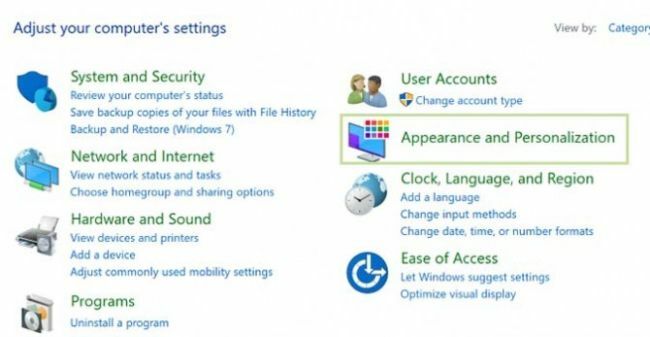
Valitse nyt Fontit vaihtoehto.

Vaihe 3) Voit asentaa fontin lataamalla ensin haluamasi kirjasimet ja sitten vetämällä tai kopioimalla / liittämällä fonttitiedoston Fontti-ikkunaan.
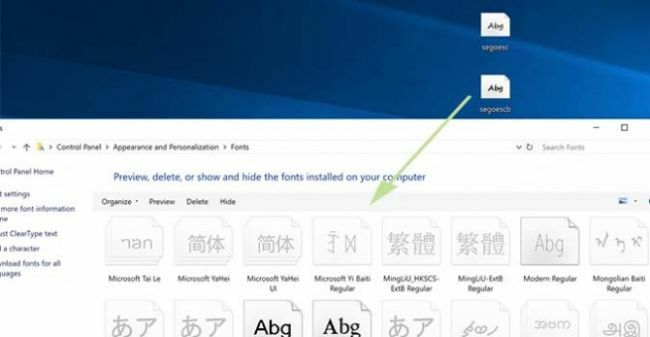
Vaihe 4) Jos haluat poistaa fontteja, valitse vain kirjasimet, voit valita useita fontteja. Valitse kuitenkin fontti ja napsauta sitä hiiren kakkospainikkeella ja valitse Poistaa vaihtoehto.
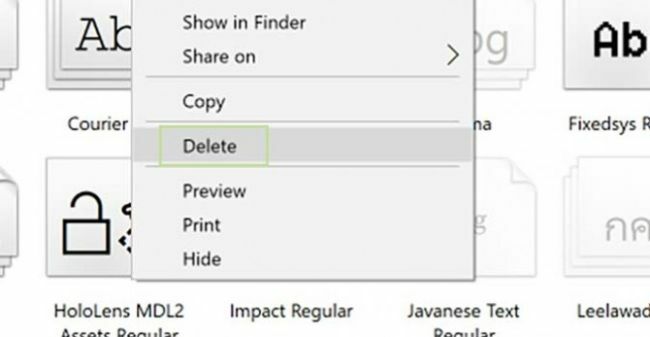
Näyttöön tulee kehote, jossa pyydetään lupaa ja toinen ajatus, haluatko poistaa sen vai et.
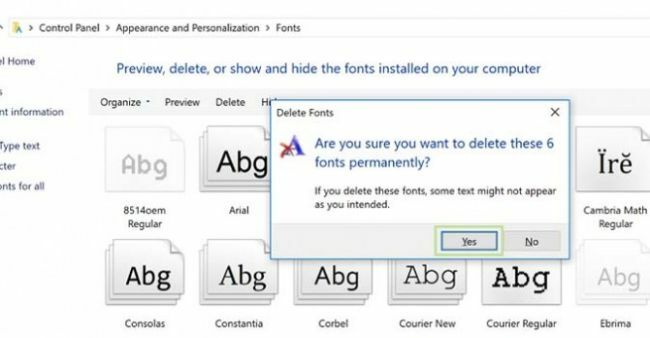
Jos olet varma, napsauta sitten Joo -painiketta ja jos et halua poistaa, napsauta sitten Ei -painiketta.
Johtopäätös
Toivon nyt, että tiedät fonttien tärkeyden ja miksi sinun pitäisi hallita niitä. Yllä olevassa oppaassa selitämme, kuinka helppoa on asentaa ja hallita fontteja Windows 10 -tietokoneellesi. Prosessi on samanlainen Mac OS-koneella tai Linux PC -kaivolla. Jos haluat lisää tällaisia vinkkejä, tutustu meidän PC-vinkit ja matkat osiosta tietää enemmän!
Toimittajan valinta:
- Kuinka korjata If Sims 4 ei pysty päivittämään alkuperää
- Tallennettujen WiFi-salasanojen tarkasteleminen Macissa
- Mikä on kuoleman oranssi näyttö? Kuinka korjata Windows 10: ssä
- Korjaa puuttuvat virheet verkkoprotokollista Windows 10: ssä
- Korjaus Olemme pahoillamme - Microsoft Teams on törmännyt virheilmoitukseen
Rahul on tietojenkäsittelytieteen opiskelija, jolla on valtava kiinnostus tekniikan ja salausvaluutan aiheisiin. Hän viettää suurimman osan ajastaan joko kirjoittamalla tai kuuntelemalla musiikkia tai matkustelemalla näkymättömissä paikoissa. Hän uskoo, että suklaa on ratkaisu kaikkiin hänen ongelmiinsa. Elämä tapahtuu, ja kahvi auttaa.



